आज की तेजी से भागती दुनिया में, देरी और अंतराल के मुद्दे आपकी उत्पादकता को नकारात्मक रूप से प्रभावित कर सकते हैं। हम सभी की थाली में बहुत कुछ है और अंतहीन टू-डू लिस्ट आजकल आदर्श लगती है। अगले एक पर जाने के लिए हम सभी काम को जल्दी से पूरा करना चाहते हैं।
जब आप अपने सहकर्मियों के साथ चैट कर रहे होते हैं तो Microsoft टीम पिछड़ जाती है, इससे कोई मदद नहीं मिलती है। यह समस्या विशेष रूप से स्क्रीन शेयर के दौरान टाइप करते समय तीव्र होती प्रतीत होती है। उपयोगकर्ता एक नया संदेश लिखना शुरू करने में आमतौर पर 10 से 15 सेकंड का समय लेता है।
यदि आपके लिखते समय टीम डेस्कटॉप ऐप अक्सर पिछड़ जाता है, तो समस्या को ठीक करने के लिए नीचे दिए गए समाधानों का उपयोग करें।
टाइप करते समय माइक्रोसॉफ्ट टीम लैगिंग को कैसे ठीक करें
बैकग्राउंड ऐप्स बंद करें
Microsoft टीम कभी-कभी इसका कारण बन सकती है उच्च CPU और मेमोरी उपयोग. और यह समस्या आसानी से अंतराल की समस्या का कारण बन सकती है। इसलिए हम उन सभी पृष्ठभूमि कार्यक्रमों और प्रक्रियाओं को बंद करके समस्या निवारण प्रक्रिया शुरू करने जा रहे हैं जिनकी आपको आवश्यकता नहीं है।
- टास्क मैनेजर लॉन्च करें और पर क्लिक करें प्रक्रियाओं टैब।
- फिर सभी अनावश्यक ऐप्स पर एक-एक करके राइट-क्लिक करें और चुनें अंतिम कार्य.

- टीमों को फिर से लॉन्च करें और जांचें कि क्या आपको कोई सुधार दिखाई देता है।
यदि आप चाहते हैं कि टीमें सुचारू रूप से काम करें, तो वीडियो सामग्री चलाने वाले किसी भी अन्य प्रोग्राम को बंद करना महत्वपूर्ण है। उन सभी ब्राउज़र टैब को बंद कर दें जिनका आप सक्रिय रूप से उपयोग नहीं करते हैं।
पठन रसीद अक्षम करें
पठन रसीदों को बंद करने से Microsoft Teams में अंतराल की आवृत्ति कम हो सकती है। बेशक, इसका मतलब है कि आप यह नहीं देख पाएंगे कि प्राप्तकर्ता ने आपके संदेश देखे हैं या नहीं। हालाँकि, अंतराल के मुद्दों को कम करने के लिए पठन प्राप्तियों को अक्षम करना एक बुद्धिमान व्यापार बंद है।
पर जाए प्रोफ़ाइल → समायोजन → गोपनीयता → रसीदें पढ़ें→ इस सुविधा को बंद करें।
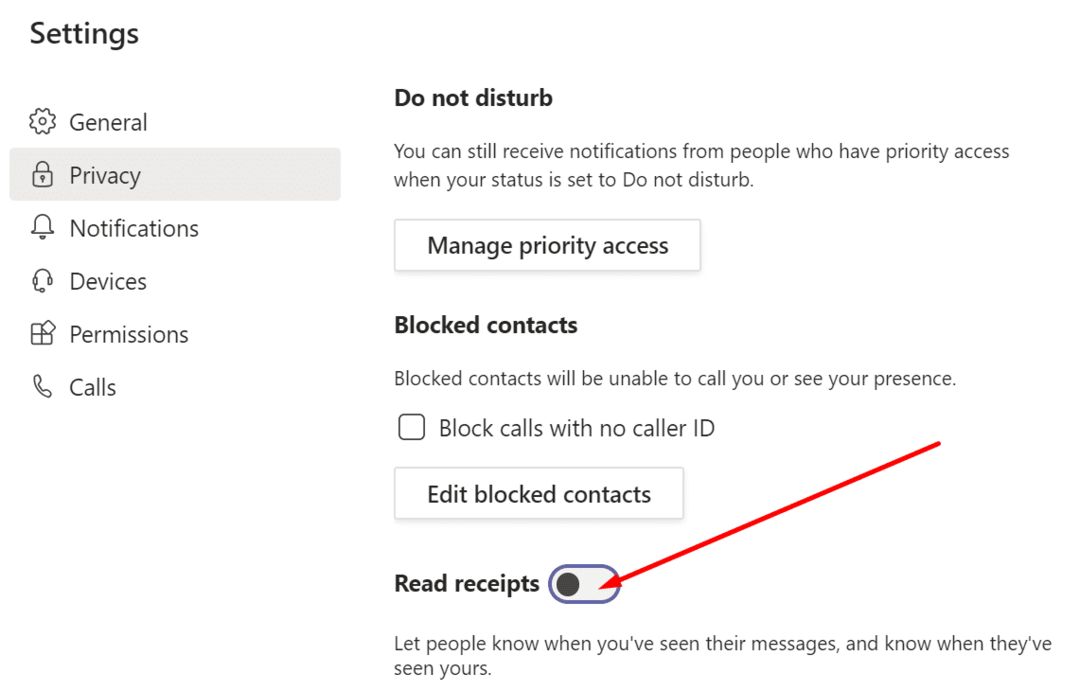
अपना नेटवर्क जांचें
यदि बहुत से लोग उसी वाई-फाई चैनल का उपयोग कर रहे हैं जिससे आप जुड़े हैं, तो इससे बैंडविड्थ की समस्या हो सकती है। अगर आपका कंप्यूटर पर्याप्त बैंडविड्थ नहीं मिलता है, टीमें और अन्य सभी ऐप्स पिछड़ने लगेंगे, खासकर यदि आप वीडियो कॉन्फ़्रेंस में हैं।
इसलिए, अपने राउटर को पुनरारंभ करें और उसी कनेक्शन का उपयोग करके अन्य लोगों को डिस्कनेक्ट करें। इसके अतिरिक्त, यदि संभव हो तो केबल कनेक्शन का उपयोग करें। यदि नहीं, तो किसी अन्य वाई-फाई चैनल पर स्विच करें या अपनी वाई-फाई रेंज को और मज़बूती से बेहतर बनाने के लिए वाई-फाई अडैप्टर प्राप्त करें।
वीडियो बंद करें
यदि आप किसी वीडियो मीटिंग में व्यस्त हैं, तो यदि आप प्रस्तुत नहीं कर रहे हैं तो अपना स्वयं का वीडियो बंद कर दें। मीटिंग के विकल्प पर जाएं और पर क्लिक करें कैमरा बंद करें.
इसके अतिरिक्त, आने वाले वीडियो को भी अक्षम करना न भूलें। पर जाए अधिक कार्रवाई और चुनें आने वाले वीडियो को बंद करें.
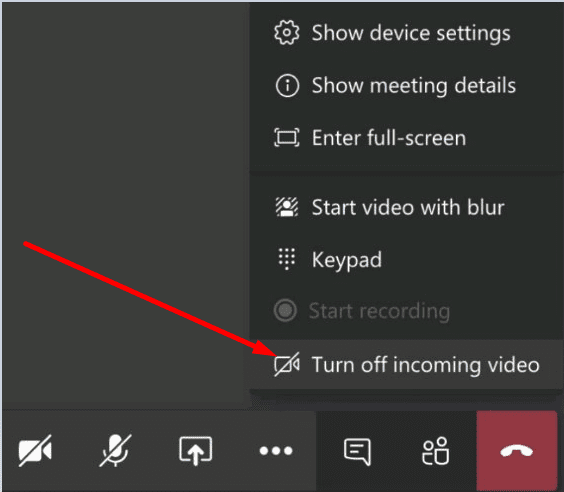
वीडियो को अक्षम करके, आप वास्तव में उस दबाव को कम करते हैं जो टीम आपके बैंडविड्थ पर डालती है। जैसा कि ऊपर बताया गया है, यदि आप बैंडविड्थ पर कम चल रहे हैं, तो आश्चर्यचकित न हों अगर टीम नरक के रूप में पिछड़ने लगे।
अपना संकल्प कम करें
यदि आप पोर्ट रेप्लिकेटर या डॉकिंग स्टेशन का उपयोग कर रहे हैं, तो अपने मॉनिटर को डिस्कनेक्ट करें। यदि संभव हो, तो अपने बाहरी मॉनिटर को सीधे अपने लैपटॉप के वीडियो पोर्ट से कनेक्ट करें। अपने मॉनिटर के रिज़ॉल्यूशन को कम करने का प्रयास करें। यदि आप 4K का उपयोग कर रहे हैं, तो अस्थायी रूप से 1920 x 1080 पर स्विच करें।
कैशे हटाएं
जैसे-जैसे आपकी कैशे फ़ाइलें ढेर होती जाती हैं, यह टीम को बहुत सुस्त और अनुत्तरदायी बना सकता है। अपना ऐप कैश साफ़ करने का प्रयास करें। ध्यान रखें कि तकनीकी गड़बड़ियों से बचने के लिए आपको हर दो सप्ताह में कैशे फ़ाइलों को हटाना होगा।
- प्रकार %appdata%\Microsoft\teams विंडोज सर्च बार में।
- फिर कैशे फोल्डर, Blob_storage फोल्डर, डेटाबेस फोल्डर, GPUCache, लोकल स्टोरेज और tmp फोल्डर से सभी फाइलों को खोजें और हटा दें।

- IndexedDB फ़ोल्डर खोलें, और .db फ़ाइल को हटाएँ।
- अपने कंप्यूटर को पुनरारंभ करें और इस क्रिया के परिणामों की जाँच करें।
निष्कर्ष
जब आप चैट विंडो में कुछ लिख रहे हों तो Microsoft टीम कभी-कभी पिछड़ सकती है। यह समस्या कम बैंडविड्थ की समस्या या नेटवर्क से संबंधित अन्य गड़बड़ियों के कारण हो सकती है।
हमें उम्मीद है कि इस गाइड में सुधारों ने आपको इस समस्या को हल करने में मदद की है। आइए जानते हैं कि किन तरीकों ने आपके काम किया। नीचे टिप्पणी में अपने विचारों को साझा करें।